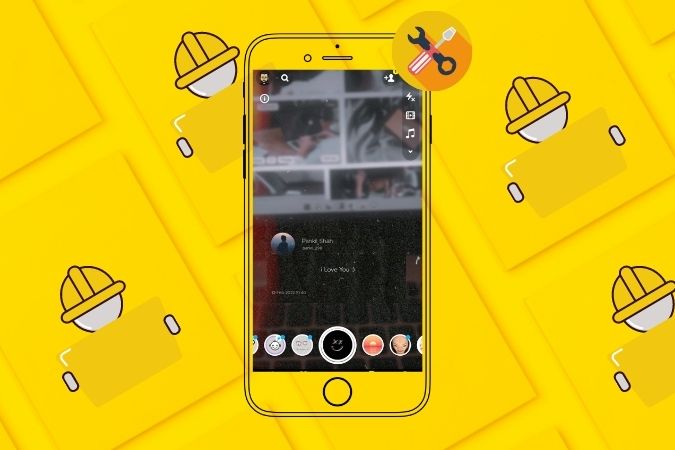Содержание
Приложение для мгновенного обмена фотографиями Snapchat сделало себе имя, предложив набор из фильтры и линзы , которые сами по себе уникальны. Хотя такие приложения, как Instagram, также включают в себя аналогичные фильтры, они далеко не так интересны, как Snapchat. Но если вы не смогли воспользоваться фильтрами Snapchat, потому что они не работают, то вы попали по адресу. Мы собрали список нескольких исправлений, которые помогут решить проблему, с которой не работают фильтры Snapchat как на Android, так и на iPhone. Итак, без лишних слов, приступим.
1. Проверьте подключение к Интернету
Как бы очевидно это ни звучало, вам следует начать с проверки подключения к Интернету на вашем телефоне. Поскольку Snapchat загружает новые фильтры и линзы со своего сервера, нестабильное или слабое интернет-соединение может привести к таким сбоям.
Попробуйте запускаю быстрый тест скорости на своем телефоне, чтобы проверить надежность подключения к Интернету. Или, если возможно, переключитесь на другое подключение к Интернету.
2. Включить службы определения местоположения
В дополнение к классическим фильтрам в Snapchat также есть несколько фильтров, которые различаются в зависимости от местоположения вашего телефона, которые называются геофильтрами. Чтобы получить к ним доступ, вам необходимо включить службы определения местоположения на вашем телефоне. Вот как это сделать.
Android
1. Запустите приложение Настройки и нажмите Местоположение. Затем включите переключатель рядом с пунктом Использовать местоположение.
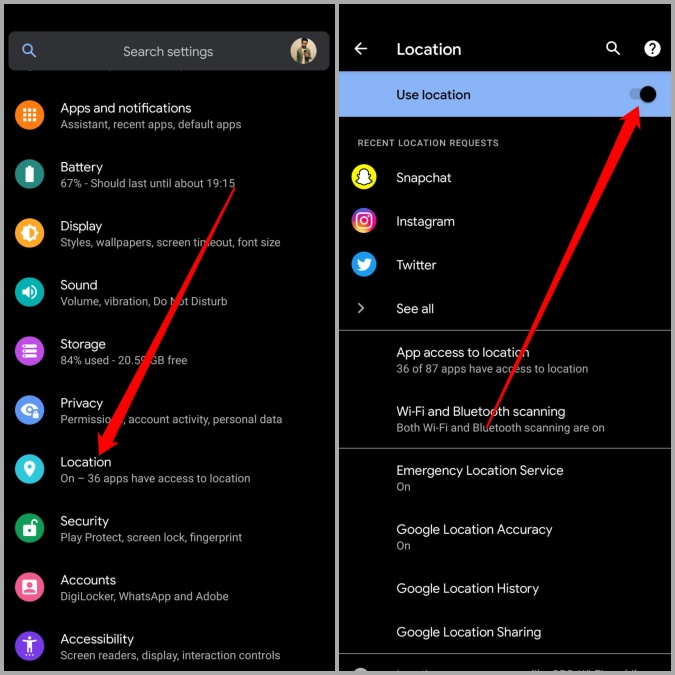
2. Затем перейдите в раздел Точность местоположения Google и включите переключатель рядом с пунктом Повысить точность определения местоположения.
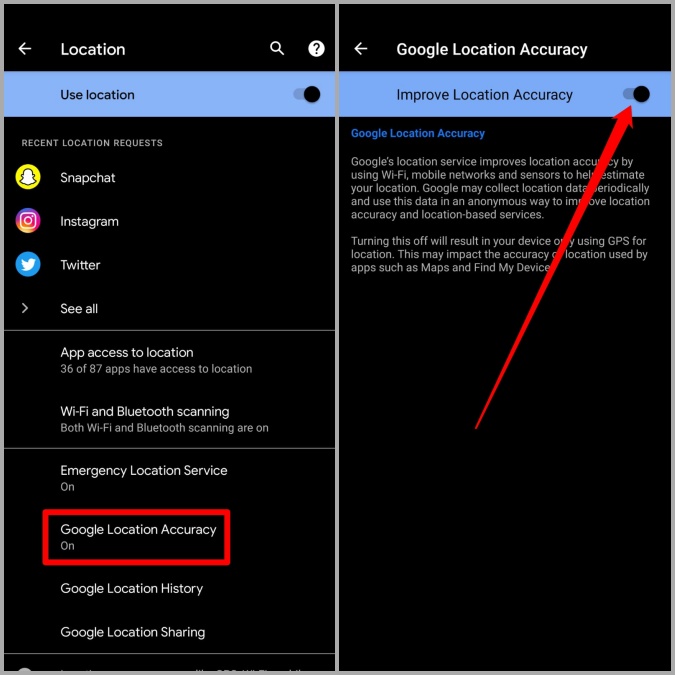
iOS
1. Откройте приложение Настройки на своем iPhone и выберите Конфиденциальность >Службы определения местоположения.
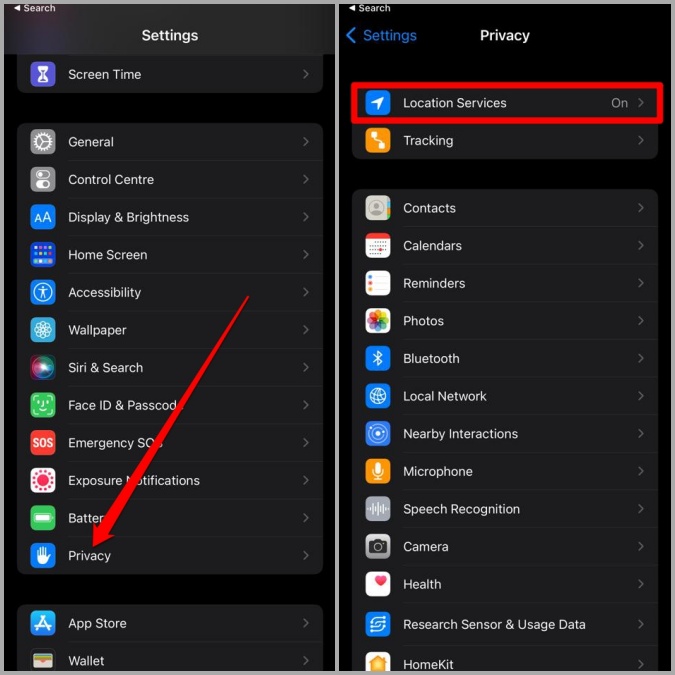
2. Включите переключатель рядом с пунктом Службы геолокации.
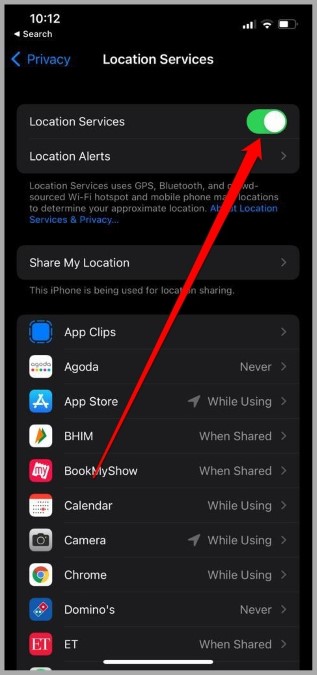
Если у вас возникли проблемы с поиском определенного фильтра или объектива, возможно, он недоступен в вашем регионе.
3. Проверьте, не работает ли Snapchat
Еще одна причина, по которой Snapchat может не загрузить фильтры и линзы, — это проблема с сервером Snapchat. Подобные сбои в работе этих служб нередко случаются. К счастью, сторонние инструменты, такие как Даундетектор , могут помочь вам проверить, испытывают ли другие подобные проблемы. Кроме того, вы можете следить за отчетами о сбоях в Официальный аккаунт Snapchat в Твиттере .
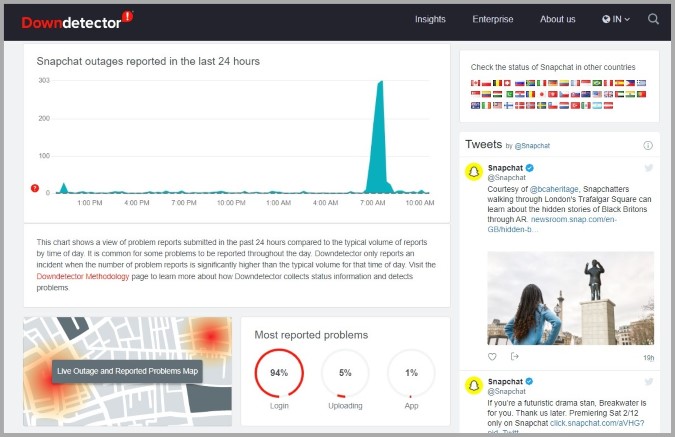
4. Предоставьте соответствующие разрешения
Как и любому другому приложению, Snapchat требуются соответствующие разрешения для доступа к таким вещам, как память вашего телефона, Интернет и камера. Если одно или несколько из этих необходимых разрешений отключены, фильтры Snapchat могут не работать.
Читайте дальше, чтобы узнать, как предоставить разрешения приложениям для Snapchat на Android и iPhone.
Андроид
1. Нажмите и удерживайте значок приложения Snapchat, а затем нажмите Значок информации в появившемся меню. Затем перейдите в раздел Разрешения.
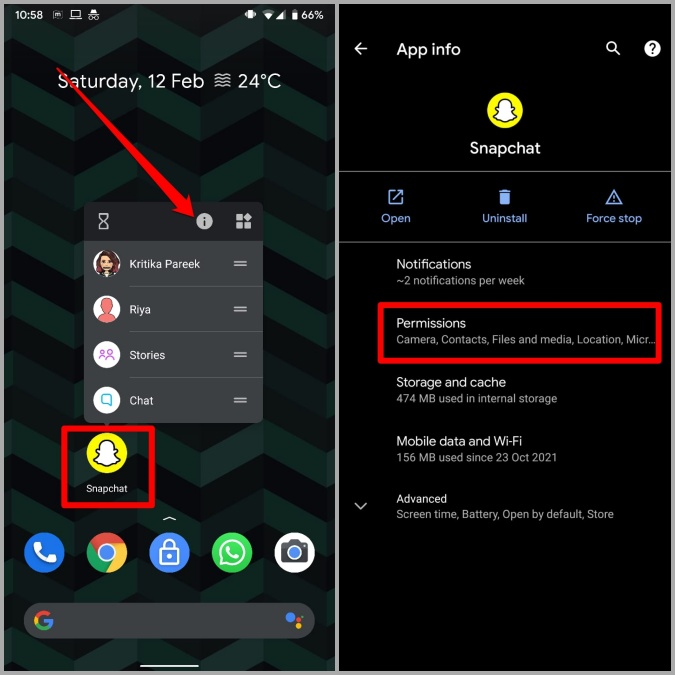
2. Здесь разрешите все необходимые приложениям разрешения.
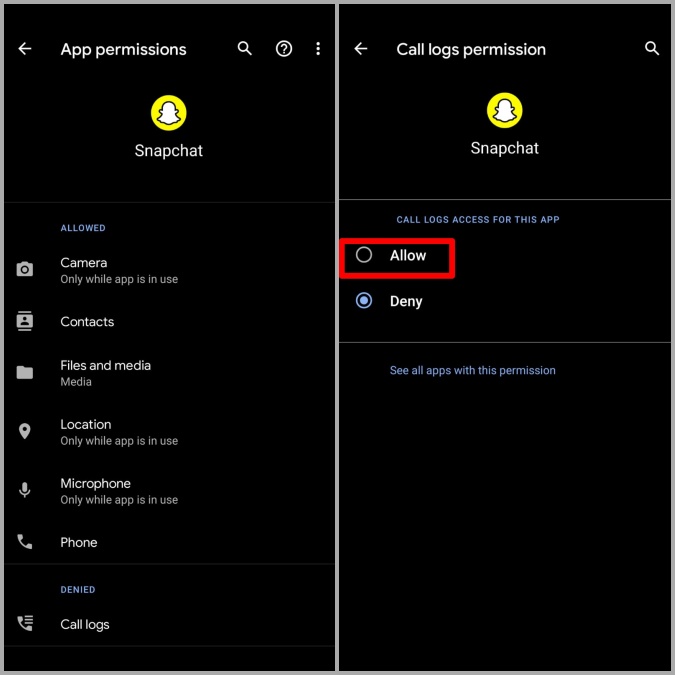
iPhone
1. Откройте приложение Настройки. Откройте Snapchat.
2. В разделе Разрешить доступ Snapchat используйте переключатели, чтобы включить все необходимые разрешения.
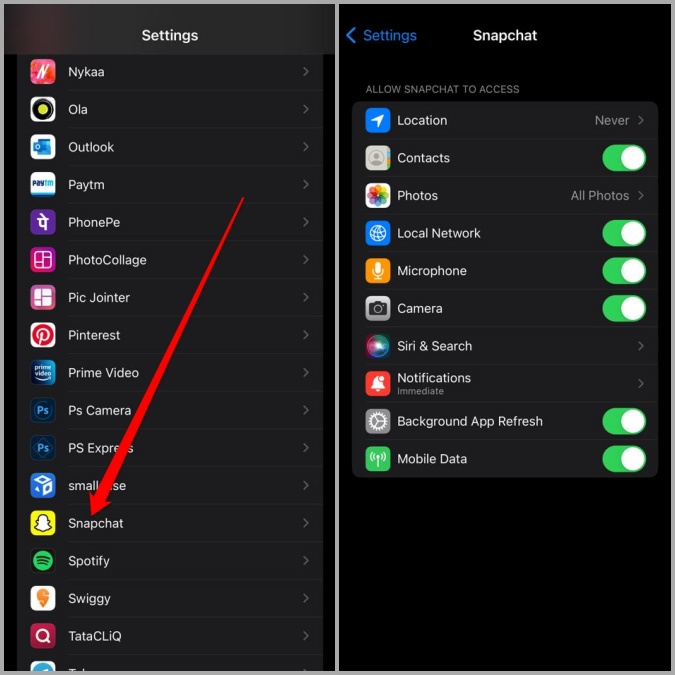
5. Обновить Snapchat
Если вы используете более старую версию Snapchat, вы можете столкнуться с такими проблемами. Следовательно, становится важным время от времени обновлять приложения на своем телефоне. Помимо новых функций и улучшений, эти обновления приложений также содержат исправления важных ошибок. Весьма вероятно, что обновление Snapchat до последней версии может решить проблему с неработающими фильтрами Snapchat.
Откройте Play Store или App Store и найдите Snapchat. Загрузите и установите все ожидающие обновления и посмотрите, поможет ли это.
6. Очистить кеш Snapchat
Snapchat хранит все ваши воспоминания, фильтры, стикеры и т. д. в виде кеша в локальной памяти вашего телефона. Это помогает приложению избежать повторной загрузки одних и тех же фильтров. Хотя данные кэша призваны помочь, через некоторое время они также могут быть повреждены.
Выполните следующие действия, чтобы очистить кеш Snapchat на Android или iPhone.
1. Откройте приложение Snapchat. Нажмите на значок профиля, а затем на значок шестеренки, чтобы открыть настройки Snapchat.
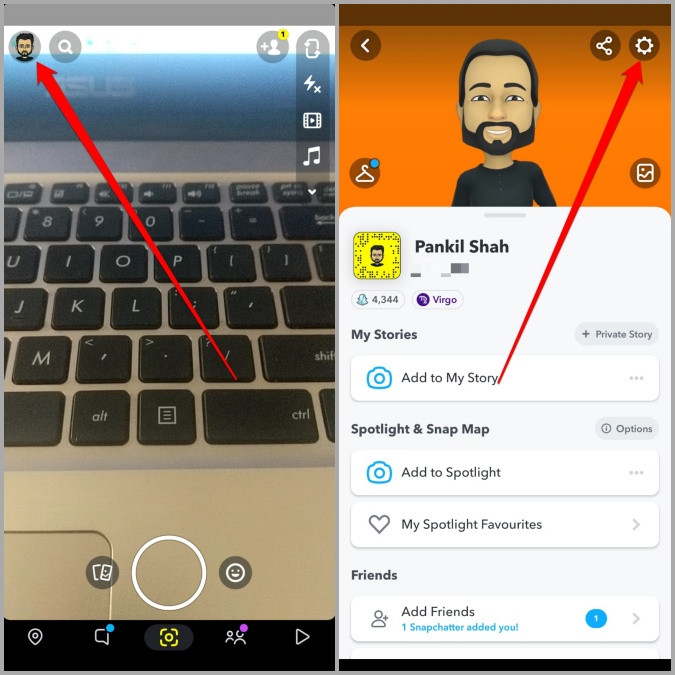
2. Перейдите в раздел Действия с учетной записью и нажмите кнопку Очистить кэш. При появлении запроса нажмите Продолжить.
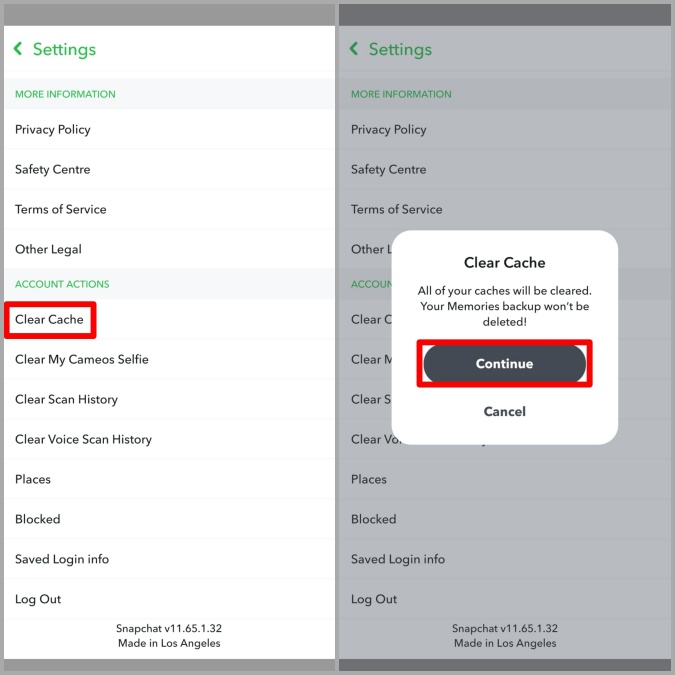
Теперь перезапустите приложение и проверьте, сможете ли вы загрузить воспоминания.
7. Переустановите Snapchat
Если у вас по-прежнему возникают проблемы с фильтрами Snapchat, попробуйте удалить приложение Snapchat и установить его снова. Это приведет к удалению всех данных приложений с вашего телефона и позволит начать работу заново.
Улучшите свои фотографии
Фильтры Snapchat всегда привлекали пользователей. Надеемся, что приведенные выше решения помогли вам навсегда решить проблему с неработающими фильтрами Snapchat, и вы снова в делиться снимками со своими друзьями.